レガシーまたは uefi を使用して win10 から win7 に変更しますか?次の記事で紹介します。一定の参考値があるので、困っている友達が参考になれば幸いです。

2015 年以降の一部の新モデルは基本的に uefi ブート モードを使用していることは誰もが知っています。基本的に win10 システムがプリインストールされています。一部のユーザーはそれを win10 に変更したいと考えています。Win7 が見つかりましたレガシー モードと UEFI ブート モードという 2 つのモードがあることがわかります。 win7 をインストールするモードを選択する方法がわからないユーザーもいると思いますので、ここで 2 つの違いと、新しい win7 モデルでどのモードを比較するかを説明します。興味のある友人はぜひご覧ください。
レガシー モードと UEFI モードの違い:
##1. UEFI Bios 起動モード
UEFI BIOS は、レガシー UEFI ブート モードと UEFI ブート モードの 2 つのブート モードをサポートしています。レガシー UEFI ブート モードは、UEFI と従来の BIOS の共存モードを指し、オペレーティング システムを起動するために従来の BIOS ブート モードと互換性があります。UEFI ブート モードはUEFI ブート モードのみオペレーティング システムを起動します。 ヒント: 1. 起動モードを選択し、オペレーティング システムをインストールします。インストール後は、設定されたモードのみを使用してオペレーティング システムを起動できます。操作 システムのインストール時にレガシー UEFI モードが使用され、従来の BIOS ブート モードでのオペレーティング システムの起動と互換性があります; 3. UEFI ブート モードは、オペレーティング システムのインストール時に使用され、オペレーティング システムは UEFI ブート モードでのみ起動できます。2. レガシー UEFI モードと UEFI モードの違い
1. レガシー UEFI ブート モードは、特定のコンピューター ハードウェア デバイスおよびオペレーティング システム (WinXP/など) に基づいています。 7) UEFI BIOS ベースのシナリオはまだサポートされていないため、従来の BIOS ブート モードからブートすることを検討してください。レガシー BIOS ブート モードでは、HBA、モジュール デバイスで Rom オプションを使用できます。
2. UEFI ブート モードは、オペレーティング システムがブート前オペレーティング環境からオペレーティング システムに自動的にロードするために使用され、これによりブート プロセスが簡素化され、時間が節約されます。また、2T を超えるハード ドライブもサポートし、ハードウェア サポートを強化します。Win10 の起動が速い理由は、Win10 の UEFI モードのネイティブ サポートと無関係ではありません!win7 がレガシーと uefi のどちらを使用するべきかについての詳細な分析:
レガシー 従来モードと uefi モードの違いを読んだ後、多くの人は win7 をインストールするときに間違いなく uefi ブート モードを使用することを選択します。この起動速度が速くなると考える人もいますが、次のことを考慮する必要があります。すべてのマシンではありません win7 をインストールすると uefi ブートがサポートされます。結局のところ、win7 はネイティブ セキュア ブートをサポートしません。したがって、win7 をインストールするとき、一部のマシンはセキュア ブートをオフにして互換モードを有効にする必要があります。ただし、一部のマシンはレガシー モードに変更する必要があります。レガシーモードを変更するには?
Lenovo ノートブックを例として、win7 をトラディショナル モードでインストールする方法を紹介します;1. Lenovo ノートブックに win7 システムをインストールするときにレガシー モードを変更する手順(WIN7 システムのステップ 1 をインストールすることが重要です。そうしないと、インストール後にシステムに入ることができなくなります)
1. F2 または (FN F2) を押して、起動後に BIOS に入ります。 → 方向キーを押して [セキュリティ] に切り替え、[セキュア ブート] を選択して Enter キーを押して、次の図に示すように [無効] に設定します;
説明: セキュア ブート セキュア ブート設定は uefi モードの選択基準です (設定後にコンピューターを安全に起動できるという利点があります)、このオプションはレガシー モードではサポートされていません。コンピューターがレガシー モードの場合は、これ以上行う必要はありません設定。一般に、Win10/8 がプリインストールされているコンピュータの場合、工場出荷時にセーフ ブートがデフォルトで「有効」になっているため、システムをアップグレードまたはダウングレードする場合、他のシステムを起動できなくなります。 win7 を忘れずにインストールする必要があります。 
説明: 一部のシステムはロックされたバージョン (通常、Win10/8 がプレインストールされているコンピューターにはこの設定オプションがあります)。システムが win7 をインストールしたい場合は、別のオペレーティング システムに変更するか、オフにする必要があります。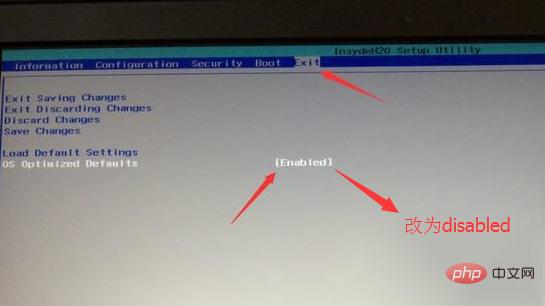
# 4. ブートに切り替え、ブート モードを UEFI からレガシー サポートに変更します;

注: 上記を実行した後、 UEFI モードをレガシー モードに変更できます。変更できない場合は、win10 が win7 を変更するために使用するレガシー トラディショナル モード オプションを次に示します。
5。次に、ブート優先順位をレガシー優先に設定します。 、ポップアップ ウィンドウで F10 を押し、「はい」を選択して Enter を押します; 
6. 注: 設定項目に戻り、SATA コントローラー モードの項目を確認してください。デフォルトのハードディスク モードが RAID の場合は、ハードディスク モードを AHCI モードに変更してください。そうしないと、入力後にハードディスクが認識されません。 PE。変更する場合は、次の図に示すように、忘れずに F10 キーを押して保存してください;
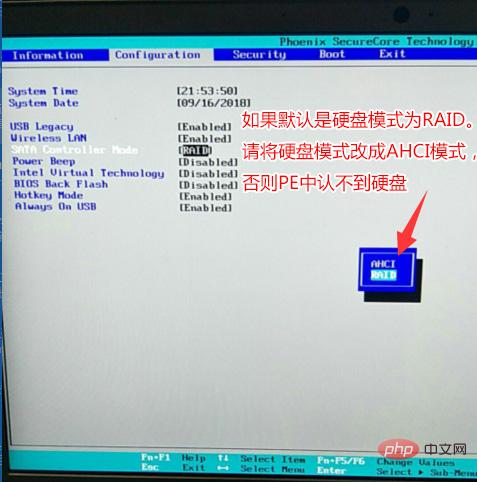

#7. U ディスク起動ディスクを準備し、再起動して F12 または FN F12 を押して調整します 起動管理ダイアログ ボックスを終了し、USB HDD を選択して PE で起動する U ディスクを認識し、Enter キーを押します;
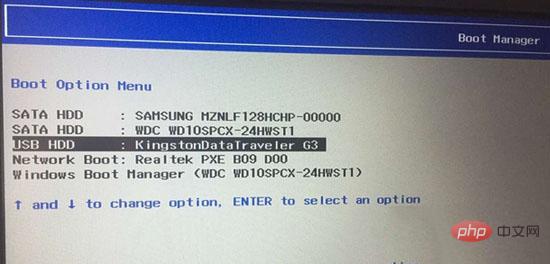
## 2. ハードディスクのパーティション形式を win10 から win7 に MBR パーティションに変更します (MBR パーティション形式を変更するには、WIN7 をインストールします)
1. USB ブート ディスクを選択して PE に入る、デスクトップで DiskGenius パーティション ツールを実行し、メニュー バーの [ハードディスク] をクリックし、[パーティション テーブル タイプの変換] MBR 形式] を選択し、[クイック パーティション] をクリックしてパーティションを作成します。 ## 注: UEFI GPT を直接使用してインストールをブートすることもできます。ここで、uefi をレガシー ブート モードが無効になっている場合は、ディスクのパーティション フォーマットを mbr モードに変更する必要があることに注意してください。 . 対応モードでない場合は起動しません。 推奨チュートリアル:
推奨チュートリアル:
以上がwin10からwin7に変更する場合はレガシーまたはuefiを使用しますか?の詳細内容です。詳細については、PHP 中国語 Web サイトの他の関連記事を参照してください。